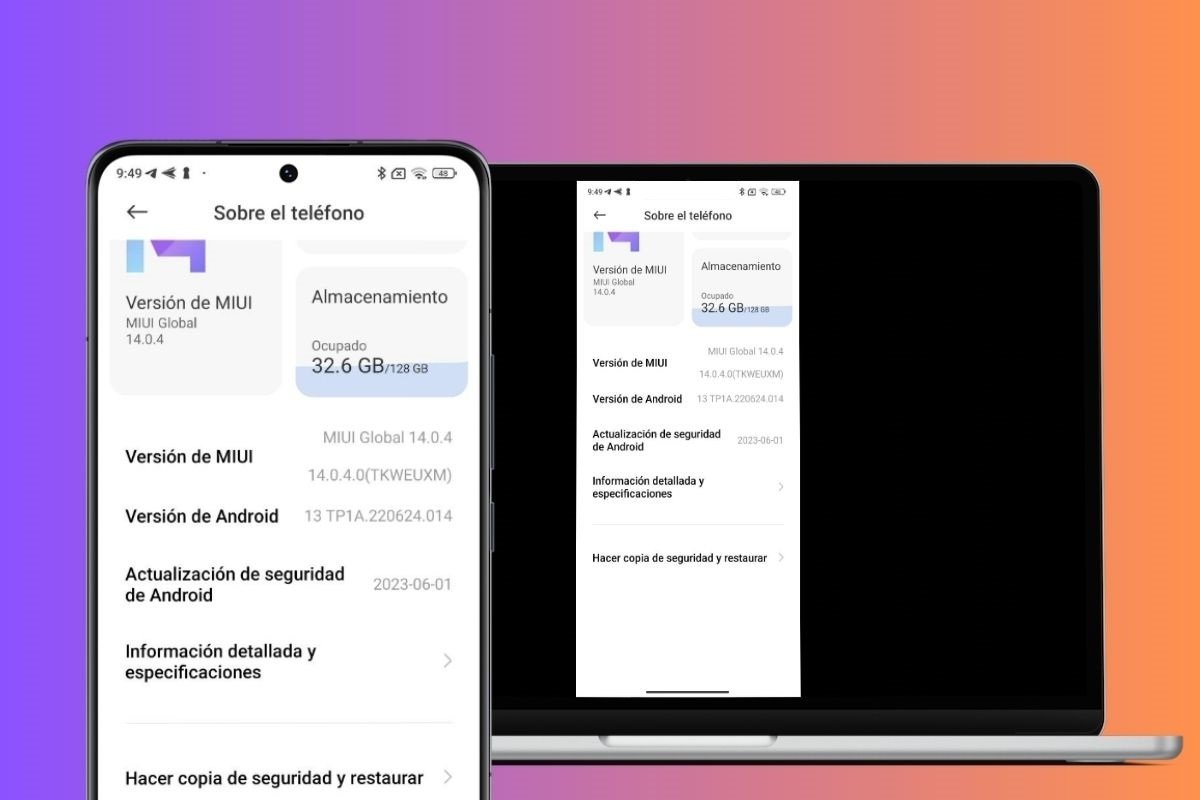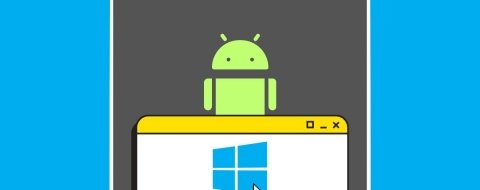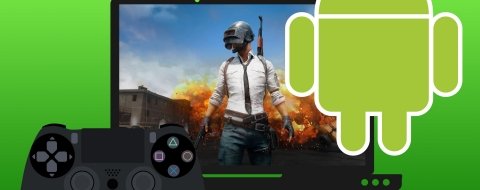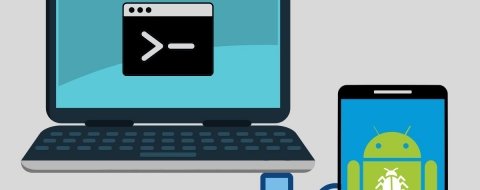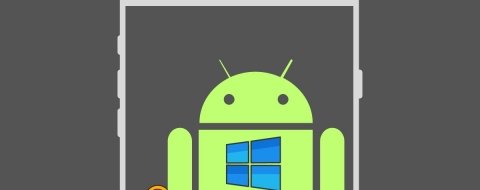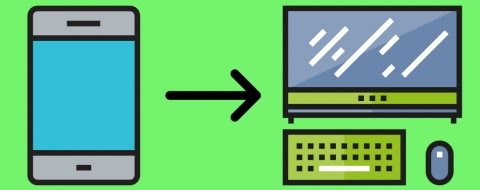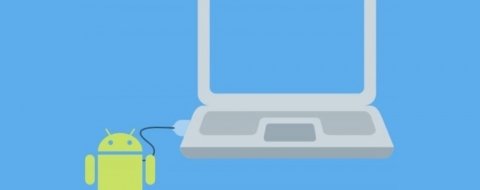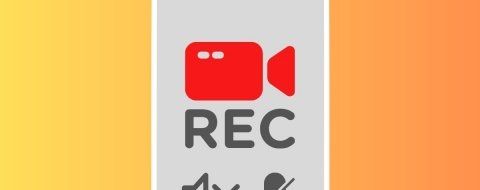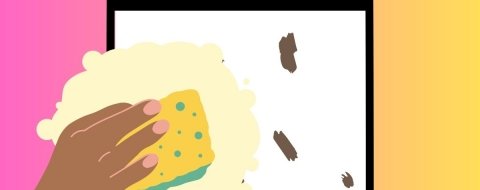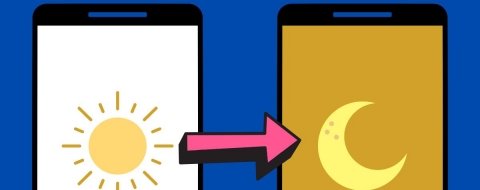En los siguientes apartados te vamos a mostrar cómo ver la pantalla de tu Android en el PC. Esto te puede ayudar en diferentes circunstancias, como la proyección de documentos en una pantalla más grande o la visualización de las aplicaciones móviles en tu equipo con Windows. Conoce todas y cada una de las opciones que tienes a tu disposición para llevar a cabo esta tarea con éxito.
Cómo ver la pantalla de tu Android en tu PC con cables
Comenzamos hablando de las metodologías que implican una conexión por cable. Veamos dos maneras de ver la pantalla de tu móvil en un PC conectando el dispositivo directamente al equipo.
Cómo ver la pantalla de tu Android en tu PC mediante cable USB y Vysor
Vysor es una solución que muestra lo que sucede en tu dispositivo gracias a un cable USB. El primero paso que debes dar es bajar sendas aplicaciones para cada sistema operativo:
 Antes de nada, las opciones de desarrollador deben estar habilitadas
Antes de nada, las opciones de desarrollador deben estar habilitadas
Ahora debes activar las opciones de desarrollador en tu móvil y la depuración USB. Se hace así:
- Entra en el apartado Sobre el teléfono, Sistema o Sobre el teléfono. El nombre varía dependiendo de la marca de tu móvil.
- Presiona repetidamente sobre la entrada Número de compilación. En nuestro caso, como se trata de un móvil con MIUI, hemos tocado varias veces en Versión de MIUI.
- Comprueba que aparece el mensaje de confirmación correspondiente.
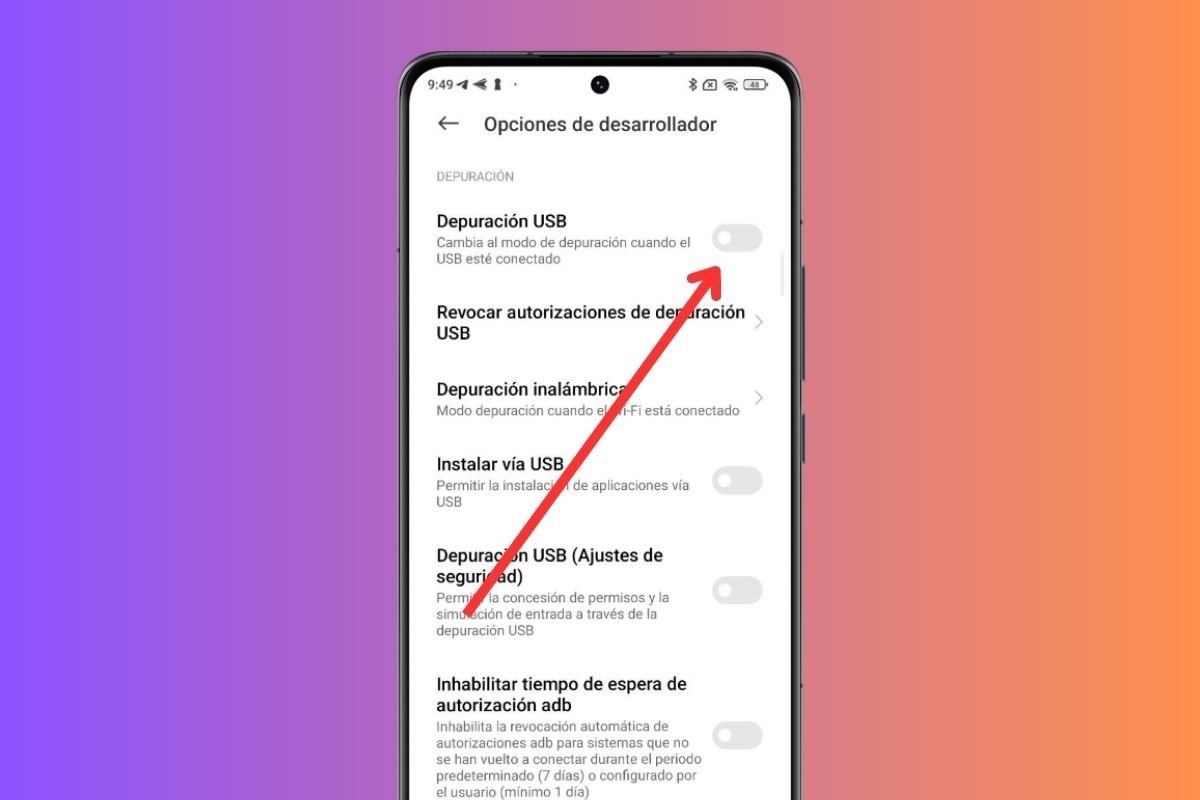 Lo siguiente es la depuración USB
Lo siguiente es la depuración USB
Ahora que ya tienes acceso a las opciones de desarrollador de Android, accede a ellas desde la aplicación de configuración, en el apartado Ajustes adicionales o Sistema. También es posible que aparezca en el listado principal de los ajustes de tu móvil. Finalmente, localiza la opción Depuración USB y actívala.
Ya lo tienes todo listo para usar Vysor. Abre la aplicación en ambos dispositivos y conecta el móvil con un cable compatible. Si no funciona, con toda probabilidad debes instalar los drivers ADB para Windows.
Cómo ver la pantalla de tu Android en tu PC mediante un adaptador HDMI
Otra posibilidad para ver la pantalla de tu móvil en el ordenador es hacerlo con un adaptador HDMI. Debes tener en cuenta que el puerto que incluye tu equipo solo sirve como salida de vídeo, por lo que no vas a poder conectar el móvil directamente al conector HDMI del PC.
Lo que tienes que hacer es lo siguiente:
- Verificar la compatibilidad MHL. Es el protocolo que permite a tu dispositivo móvil proyectar la pantalla a través del puerto USB. Haz la comprobación oportuna con la aplicación MHL Checker.
- Cable USB a HDMI. Si tu móvil es compatible con esta tecnología, entonces adquiere un cable USB-C o MicroUSB a HDMI.
- Capturador para el PC. Como no puedes conectar el dispositivo directamente al puerto HDMI de tu equipo porque es solo de salida, precisas de un componente que capture la señal del móvil y la envíe al PC. Encontrarás fácilmente esta clase de herramientas en plataformas de comercio en línea con el nombre Tarjeta de captura. Hay opciones realmente económicas.
- Instala el software de la capturadora. Con todo el hardware necesario, ahora solo queda que instales la herramienta que incluye la tarjeta de captura para ver la señal del móvil en el PC. Lo habitual es que esto se haga con el fin de grabar lo que sucede en el dispositivo.
Cómo ver la pantalla de tu Android en tu PC sin cables
Para ver la pantalla de tu móvil en un PC sin cables, es necesario instalar un software específico. Seguidamente, te presentamos tres soluciones que funcionan muy bien y que merece la pena conocer.
Cómo ver la pantalla de tu Android en tu PC con Airdroid
Airdroid es una herramienta versátil para controlar tu móvil Android desde un PC. Entre sus funciones, encontrarás la de ver la pantalla del ordenador. Como es habitual en estos casos, es necesario que descargues la aplicación tanto en el ordenador como en el móvil.
Cuando hayas descargado ambas aplicaciones y las hayas instalado, sigue las instrucciones que aparecen en la pantalla de tu ordenador y en la del móvil vincular ambos dispositivos. El proceso es muy simple. Básicamente, consiste en crear una cuenta e iniciar sesión con ella en los dos equipos que quieres sincronizar.
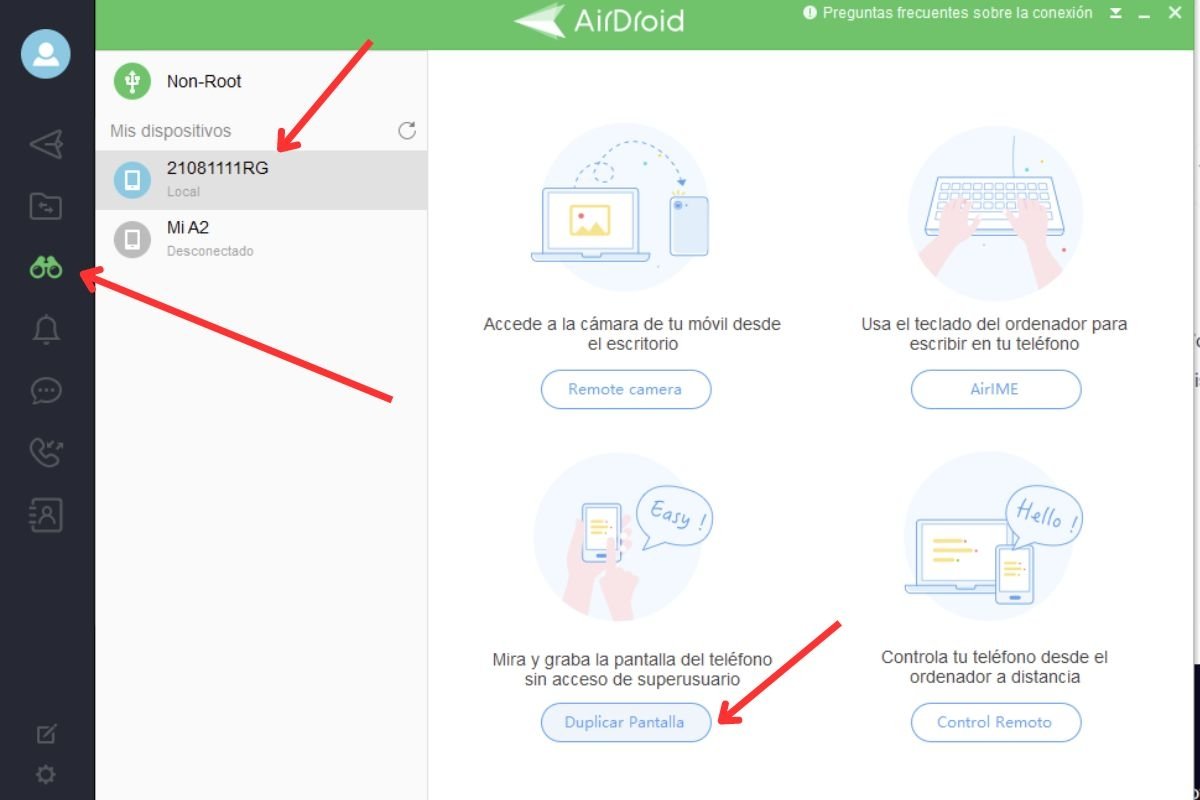 Airdroid es una solución muy conocida para sincronizar un móvil Android con un PC
Airdroid es una solución muy conocida para sincronizar un móvil Android con un PC
Luego, en el PC debes seguir estos pasos:
- Toca en el icono de los prismáticos.
- Selecciona el dispositivo del cual deseas ver la pantalla.
- Haz clic en Duplicar pantalla.
- En la pantalla de tu móvil, presiona en Empezar ahora para poner en marcha la grabación de pantalla.
- Espera hasta que la pantalla de tu móvil aparezca en el PC.
Adicionalmente, dispone de la opción Control remoto, que, además de mostrar el contenido del dispositivo, te facilita interactuar con el dispositivo.
Cómo ver la pantalla de tu Android en tu PC con LetsView
Como en el caso de AirDroid, con LetsView, una solución muy recomendable, también vas a necesitar descargar el cliente para Windows y la aplicación para Android. Aquí van los enlaces:
Con ambas aplicaciones instaladas, es momento de vincular ambos dispositivos para ver la pantalla del móvil en el PC. ¿Cómo se hace?
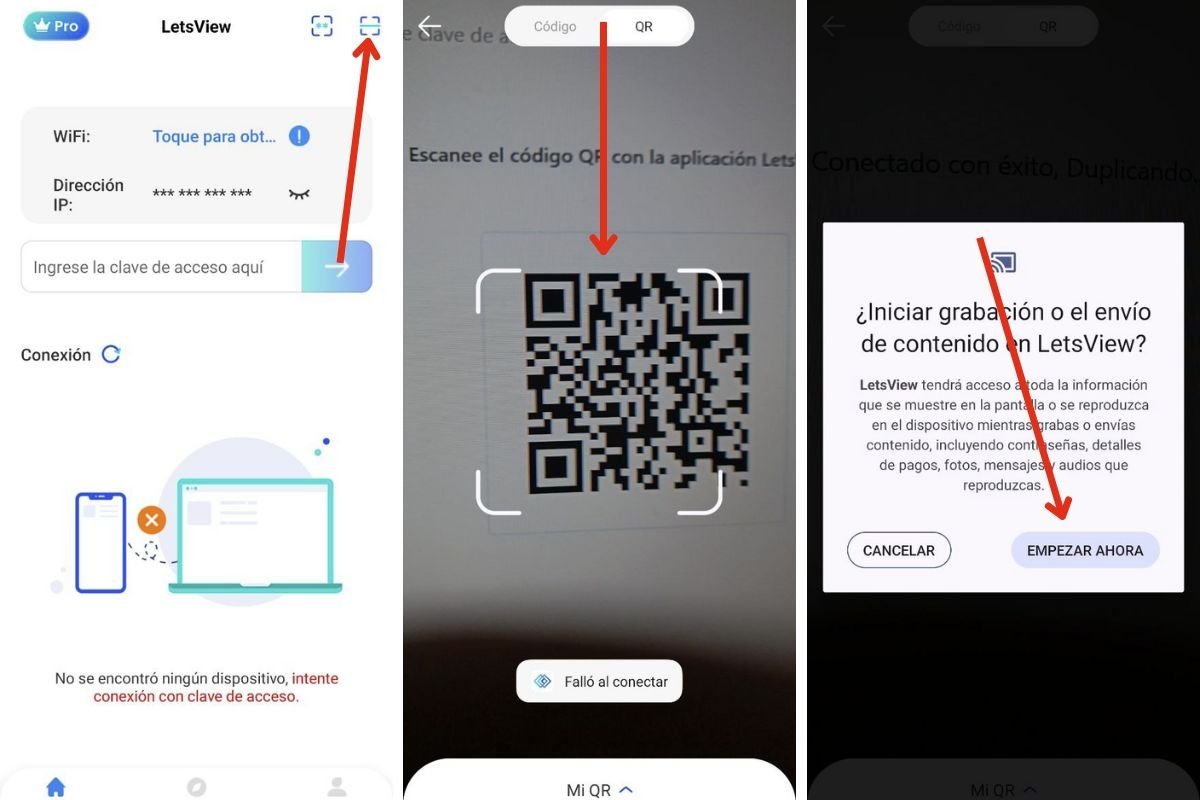 Letsview es otra herramienta para ver la pantalla de tu teléfono en Windows
Letsview es otra herramienta para ver la pantalla de tu teléfono en Windows
Con LetsView podrás ver la pantalla de tu teléfono en la pantalla del PC sin crear una cuenta. Es así de simple:
- Abre LetsView en el PC. Aparecerá un código QR.
- En Android, presiona en el icono del escáner de códigos ubicado en la parte superior derecha.
- Toca en QR.
- Enfoca con la cámara hacia la pantalla del ordenador.
- Presiona en Empezar ahora para que Android comience a grabar la pantalla.
- Disfruta del contenido de tu móvil en la pantalla del PC.
Cómo ver la pantalla de tu Android en tu PC con la app de tu fabricante
Algunos fabricantes proporcionan software específico para ver la pantalla del móvil en ordenadores. A continuación, analizamos los casos de Samsung, Xiaomi y Huawei. ¿Qué soluciones son las más recomendables? Sigue leyendo para descubrirlo.
Cómo ver la pantalla de tu móvil Samsung en tu PC
Si tienes un móvil Samsung, además de aprovechar los métodos descritos a lo largo de todo el artículo, podrás ver y controlar la pantalla de tu móvil desde el ordenador con Enlace a Windows. Al tratarse de un móvil Galaxy, debido a los acuerdos alcanzados por Samsung con Microsoft, esta aplicación viene preinstalada e integrada en los ajustes del dispositivo.
Además de ver la pantalla, con esta solución es posible abrir aplicaciones de Android en ventanas independientes, recibir notificaciones y contestar llamadas directamente desde tu PC con Windows.
Cómo ver la pantalla de tu móvil Xiaomi en tu PC
Xiaomi no proporciona ningún software específico para ordenadores que te permite ver la pantalla del móvil en el PC. Por lo tanto, si tienes un móvil Mi, Redmi o POCO, lo mejor es que hagas uso de alguna de las herramientas que te hemos recomendado en esta guía. A pesar de contar con MIUI, tu dispositivo es compatible con las soluciones propuestas porque funciona gracias a Android.
Cómo ver la pantalla de tu móvil Huawei en tu PC
Finalmente, hablemos de Huawei. Los móviles de la compañía china vienen con soporte para Huawei Share. Se trata de un software que vincula tu móvil con el ordenador con tan solo acercarlo mediante una etiqueta NFC. Una vez completado el procedimiento, podrás enviar archivos entre ambos dispositivos y ver la pantalla del móvil en el PC. Lamentablemente, se trata de una herramienta propietaria que únicamente funciona en los equipos de la compañía.
Si no tienes un ordenador Huawei, sírvete de cualquiera de las soluciones que te proponemos en esta guía.